विज्ञापन
इससे पहले कभी भी इस तरह का प्रस्ताव टेबल पर नहीं आया था। एक साल से अधिक समय से, Microsoft मौजूदा विंडोज 7, 8, या 8.1 उपयोगकर्ताओं को मुफ्त में विंडोज 10 में अपग्रेड करने दे रहा है। 29 जुलाई 2016 को, यह पेशकश समाप्त हो रही है। आपको अब कार्य करें और विंडोज 10 में अपग्रेड करें 29 जुलाई के बाद अपना विंडोज 10 अपग्रेड फ्री रखने के लिए अभी कार्य करेंMicrosoft ने पुष्टि की है कि मुफ्त विंडोज 10 अपग्रेड की समय सीमा समाप्त हो जाएगी। 29 जुलाई के बाद, विंडोज 10 लाइसेंस की कीमत $ 119 होगी। हम आपको दिखाते हैं कि विंडोज 10 को मुफ्त में स्थापित करने के योग्य कैसे बनें, यहां तक कि ... अधिक पढ़ें .
इस बिंदु पर, इसे प्रतीक्षा करने का कोई कारण नहीं है। ज़ोर से रोने के लिए यह एक निशुल्क विंडोज ऑपरेटिंग सिस्टम (ओएस) है! याद रखें, भले ही आप विंडोज 10 स्थापित करें, फिर भी आप कर सकते हैं विंडोज 7 या 8 पर वापस जाएं विंडोज 10 से विंडोज 7 या 8.1 पर डाउनग्रेड कैसे करेंविंडोज 10 यहां है और शायद यह वह नहीं है जिसकी आपको उम्मीद थी। यदि आप पहले से ही उन्नत हैं, तो आप रोलबैक कर सकते हैं। और अगर आपने अभी तक नहीं किया है, तो पहले एक सिस्टम बैकअप बनाएं। हम आपको दिखाते हैं कि कैसे। अधिक पढ़ें
. तो सबसे कम, आपको अपनी विंडोज 10 लाइसेंस कुंजी को अपग्रेड करना चाहिए, और फिर वापस जाना चाहिए, इस ज्ञान में सुरक्षित कि आप भविष्य में उस डिवाइस पर विंडोज 10 स्थापित कर सकते हैं।नीचे की रेखा है, यह अपग्रेड करने का समय है, चाहे आपको विंडोज 10 पसंद हो या न हो। बस अपने आप को पैसे बचाने के लिए, अगर कुछ नहीं। लेकिन अपग्रेड करने से पहले, यहाँ कुछ चीजें हैं जो आपको करनी चाहिए।
1. जांचें कि क्या आपका हार्डवेयर संगत है
यदि आप पहले से ही विंडोज 7 या 8 चला रहे हैं, तो आप शायद बिना किसी चिंता के विंडोज 10 में अपग्रेड कर पाएंगे। हालाँकि, कुछ पुराने हार्डवेयर विंडोज 10 द्वारा समर्थित नहीं हैं, इसलिए अपनी खोज पर जाने से पहले, यह सुनिश्चित करना सबसे अच्छा है कि विंडोज 10 काम करेगा या नहीं।

Microsoft ने एक "संगतता मूल्यांकक" को Windows अद्यतन के हिस्से के रूप में बनाया है, जो मूल रूप से बहुत कम है पॉपअप आइकन जो आपको अपने अपग्रेड का दावा करने के लिए कह रहा है या आपको बता सकता है कि आप इसके लिए योग्य हैं उन्नयन। शब्द बदल सकता है, लेकिन जब तक आपको अपग्रेड करने के लिए एक सूचना मिलती है, इसका मतलब है कि आपका सिस्टम ठीक है.
लेकिन जैसा हमने कहा, सब कुछ संगत नहीं है। हो सकता है कि आपके पास एक पुराना ग्राफिक्स कार्ड, एक विशेष नेटवर्क एडेप्टर, या प्रिंटर जैसे परिधीय उपकरण हों जो समर्थित नहीं हों। कम्पैटिबिलिटी एप्रिसाइज़र चेक करने का सबसे अच्छा तरीका है। यदि आप इसे मैन्युअल रूप से चलाना चाहते हैं, तो अपने अनुकूलता मूल्यांकनकर्ता बनाने के लिए इस लेख में दिए गए चरणों का पालन करें विंडोज 10 अपग्रेड अधिसूचना नहीं देख सकते हैं? यह कैसे सक्षम करने के लिए यहाँ है।क्या आप भी अपने विंडोज 7 या 8.1 डिवाइसों पर Get Windows ऐप नहीं देख रहे हैं? आइए हम आपको दिखाते हैं कि आपने जो बदलाव किया है, उसमें अपग्रेड नोटिफिकेशन को कैसे सक्षम करें या अपग्रेड को रद्द करें ... अधिक पढ़ें और जांचें कि क्या कोई हार्डवेयर समर्थित नहीं है।
2. बैकअप ड्राइवर और नए लोगों को डाउनलोड करें!
किसी दिन, आप मुझे ऐसा करने के लिए धन्यवाद देने जा रहे हैं।
अधिकांश नए हार्डवेयर विंडोज के लिए सरल प्लग-एंड-प्ले कनेक्टिविटी का समर्थन करते हैं, और विंडोज अपडेट सही ड्राइवरों को डाउनलोड करने में बहुत अच्छा है जब यह आपके डिवाइस की पहचान नहीं कर सकता है। लेकिन आप कभी नहीं जानते कि एक नया ओएस आपके पुराने हार्डवेयर पर कैसे प्रतिक्रिया देने वाला है, इसलिए अपने आप को एक एहसान करें और सही ड्राइवर प्राप्त करें।
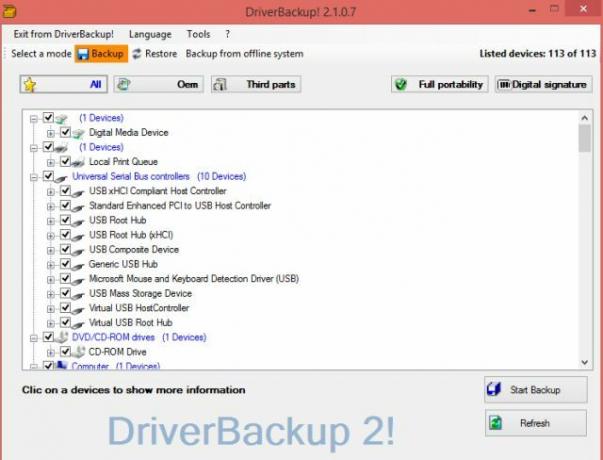
सबसे पहले, आपको करने की आवश्यकता है अपने कंप्यूटर पर पुराने ड्राइवरों को ढूंढें और बदलें आउटडेटेड विंडोज ड्राइवर्स को कैसे खोजें और बदलेंआपके ड्राइवर पुराने हो सकते हैं और उन्हें अपडेट करने की आवश्यकता है, लेकिन आप कैसे जान सकते हैं? यहाँ आपको क्या जानना है और इसके बारे में कैसे जाना है। अधिक पढ़ें . इसके बाद एक टूल को डाउनलोड करें DriverBackup! और अपने सभी वर्तमान ड्राइवरों का बैकअप बनाएं। फिर उस बैकअप को पेन ड्राइव पर सुरक्षित रूप से स्टोर करें, ताकि जरूरत पड़ने पर आप बाद में उन ड्राइवरों को बहाल कर सकें।
महत्वपूर्ण ड्राइवरों के लिए, जैसे आपके ग्राफिक्स कार्ड या आपका वाई-फाई अडैप्टर, मैं उनके आधिकारिक साइट पर जाने और आपके हार्डवेयर के लिए नवीनतम ड्राइवर डाउनलोड करने का सुझाव देता हूं। फिर से, इसे अपने पेन ड्राइव पर रखें। यह पूरी तरह से एहतियाती है, लेकिन आप इन के बिना अटकना नहीं चाहते हैं अगर अपग्रेड गलत हो जाता है 6 आम विंडोज अपग्रेड मुद्दे और उन्हें कैसे ठीक करेंविंडोज 10 को अपग्रेड करने से कई जटिलताएं हो सकती हैं। हम आपको दिखाते हैं कि समस्याओं को रोकने और उन्हें कैसे ठीक किया जाए। अधिक पढ़ें .
3. अपने उत्पाद कुंजी नोट करें
ओह, ऐसे लोगों की संख्या जो ऐसा नहीं करते हैं और फिर फंस गए हैं! इससे पहले कि आप अपने सिस्टम को अपग्रेड करें, आपको इसकी आवश्यकता है अपने विंडोज उत्पाद कुंजी को नोट करें विंडोज प्रोडक्ट कीज के बारे में सब कुछ आपको पता होना चाहिए25 अक्षर आपके विंडोज सिस्टम को नियंत्रित करते हैं। आपकी उत्पाद कुंजी $ 100 या अधिक मूल्य की है, चाहे आपने विंडोज 10 में अपग्रेड किया हो या नहीं। हम बताते हैं कि आप अपने विंडोज लाइसेंस के साथ क्या कर सकते हैं और क्या नहीं। अधिक पढ़ें , और शायद आपकी Microsoft Office उत्पाद कुंजी भी अगर आपने वह भी खरीदी है।
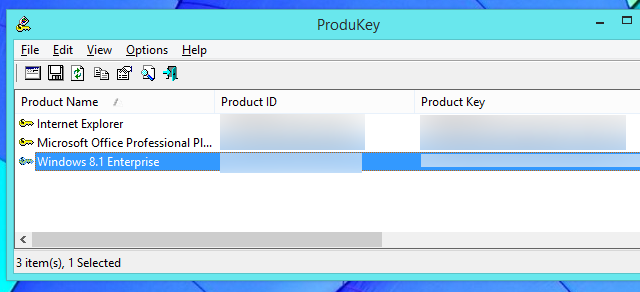
इसे जल्दी करने का सबसे अच्छा साधन है NirSoft का प्रॉडके, जो हमने विंडोज 7 और विंडोज 8 पर परीक्षण किया है। यह एमएस ऑफिस 2003, 2007 और 2011 के लिए कुंजियों की भी वसूली करता है। वैकल्पिक रूप से, आप इनमें से किसी भी विभिन्न को आजमा सकते हैं अपने विंडोज कुंजी को पुनर्प्राप्त करने के तरीके आपके विंडोज 8 उत्पाद कुंजी को खोजने के लिए चार स्थानविंडोज 8 के साथ, 25-अंकीय उत्पाद कुंजी ढूंढना कठिन हो गया। लेकिन आपको अभी भी इंस्टॉलेशन मीडिया डाउनलोड करने या ऐसी मशीन पर इंस्टॉल करने की आवश्यकता है जो विंडोज 8 के साथ पहले से इंस्टॉल नहीं हुई थी। अधिक पढ़ें .
एक बार जब आप इसे, इसे एक कागज के टुकड़े पर लिख लें. आप बाद में इस कागज को नष्ट कर देना चाहते हैं (बस इसे कूड़ेदान में नहीं फेंकना चाहिए), लेकिन स्थापना प्रक्रिया के दौरान, यह करना आसान है।
4. जाँच करें कि क्या आपके पास मुफ्त स्थान है
Microsoft चुपके से विंडोज 10 अपडेट को आगे बढ़ा रहा है माइक्रोसॉफ्ट स्ट्राइक अगेन - विंडोज 10 में अपग्रेड कैसे नहींविंडोज 10 अब विंडोज 7 और 8.1 कंप्यूटर पर अनुशंसित अपडेट है। यदि आप अभी तक अपग्रेड करने के लिए तैयार नहीं हैं, तो अपनी विंडोज अपडेट सेटिंग्स को दोबारा जांचने का समय आ गया है। हम आपको दिखाते हैं कि कैसे। अधिक पढ़ें और हो सकता है कि यह आपके पीसी पर आपके बिना डाउनलोड किए भी हो। यह है या नहीं, यह अपग्रेड करने का सबसे खराब तरीका है, क्योंकि यह जंक फ़ाइलों का एक गुच्छा जोड़ता है और पुराने विंडोज को रखने से अधिक स्थान होता है Windows.old फ़ोल्डर को हटाकर डिस्क स्थान खाली करेंWindows आपके द्वारा पुन: स्थापित होने से पहले एक स्वचालित बैकअप तैयार करता है। Windows.old फ़ोल्डर में उपयोगकर्ता प्रोफ़ाइल और व्यक्तिगत फ़ाइलें शामिल हैं। यहां डेटा को पुनर्स्थापित करने और स्थान खाली करने के लिए फ़ोल्डर को निकालने का तरीका बताया गया है। अधिक पढ़ें . इसके अलावा, यह एक नई स्थापना की तुलना में बहुत धीमी गति से चलेगा।
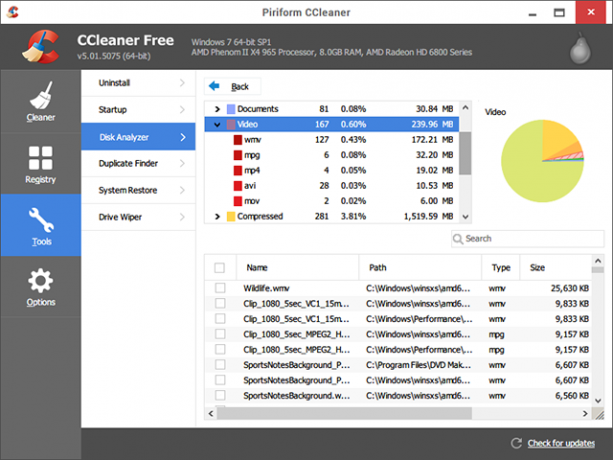
यदि आप अभी भी इस तरह से अपग्रेड करना चाहते हैं क्योंकि आपकी सभी सेटिंग्स और ऐप्स समान हैं, तो जान लें कि आपको इसकी आवश्यकता होगी सी: ड्राइव पर कम से कम 16 जीबी खाली जगह, और एक अनुशंसित 24 जीबी स्थान। डाउनलोड किए गए अपडेट में 5 जीबी है।
यदि आपके पास ऐसा नहीं है, तो प्रयास करें इन उपकरणों के साथ भंडारण स्थान की सफाई कम डिस्क स्थान? 5 मूल Windows उपकरण संग्रहण स्थान खाली करने के लिएमूल्यवान डिस्क स्थान को पुनः प्राप्त करने के लिए एक फिश थर्ड पार्टी टूल डाउनलोड न करें! विंडोज में नौकरी के लिए अपने उपकरण हैं और वे उपयोग करने में आसान हैं। अधिक पढ़ें . कभी कभी, ड्राइव स्पेस का एक सरल दृश्य काम करेगा एक डिस्क क्लीनअप की आवश्यकता है? कल्पना करें कि आपके विंडोज पीसी पर स्पेस क्या हैओह, जब आप डिस्क स्थान से बाहर निकलते हैं तो दबाव। क्या हटाना है? जंक फ़ाइलों का पता लगाने का सबसे तेज़ तरीका एक उपकरण का उपयोग करना है जो आपको आपके सिस्टम की फ़ाइल संरचना की कल्पना करने में मदद करता है। अधिक पढ़ें . लेकिन बेहतर विकल्प, फिर से, विंडोज की एक नई स्थापना करना है ताकि आपका सिस्टम अपने चरम प्रदर्शन पर चले।
5. बैकअप ऐप्स, सेटिंग्स और अन्य डेटा
कई वर्षों में, आपने अपनी वर्तमान विंडोज प्रणाली को अनुकूलित किया है और अपने स्वाद के लिए इसे ठीक किया है। हां, एक ताजा विंडोज 10 इंस्टॉलेशन चीजों को तेज और बेहतर बना देगा, लेकिन खरोंच से शुरू होने पर ऐसा दर्द होता है, क्या ऐसा नहीं है?
अच्छी खबर यह है कि आप कर सकते हैं अपने ऐप डेटा और सेटिंग्स को अपने साथ विंडोज 10 में ले जाएं विंडोज 10 में अपग्रेड कैसे करें और अपने साथ सेटिंग्स और एप्स लेंविंडोज 10 आ रहा है और आपके पास बनाने के लिए एक विकल्प है। या तो आप अपने मौजूदा विंडोज इंस्टॉलेशन को अपग्रेड करते हैं, या आप स्क्रैच से विंडोज 10 इंस्टॉल कर सकते हैं। हम आपको दिखाते हैं विंडोज 10 में माइग्रेट करने का तरीका ... अधिक पढ़ें ; कम से कम, उनमें से ज्यादातर। आपने एक्सप्लोरर सेट करने के तरीके के बारे में छोटे विवरण प्राप्त नहीं किए हैं या आपके तुल्यकारक सेटिंग्स, लेकिन क्लोन ऐप और विंडोज 8 ऐप डेटा बैकअप [अब उपलब्ध नहीं] सभी मौजूदा डेटा को कॉपी करने और इसे आपके नए इंस्टॉलेशन में लाने का उल्लेखनीय काम करता है।
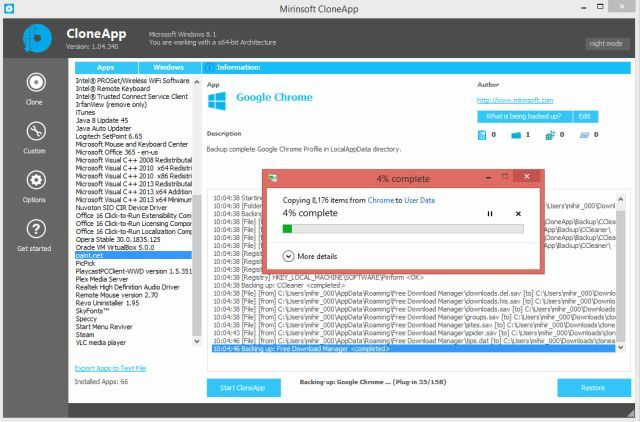
बेशक, इस सब के साथ, आपको चाहिए अपनी सभी महत्वपूर्ण फ़ाइलों का बैकअप लें 5 बेसिक बैकअप तथ्य हर विंडोज यूजर को जानना चाहिएहम आपको बैकअप बनाने और अपने डेटा को सुरक्षित रखने के लिए याद दिलाने के लिए कभी नहीं थकते। यदि आप सोच रहे हैं कि क्या, कितनी बार, और आपको अपनी फ़ाइलों का बैकअप कहां लेना चाहिए, तो हमारे पास सीधे उत्तर हैं। अधिक पढ़ें . टीना ने लिखा है अंतिम पीसी बैकअप गाइड विंडोज बैकअप और रीस्टोर गाइडआपदाएँ आती हैं। जब तक आप अपना डेटा खोने के लिए तैयार नहीं होते, तब तक आपको एक अच्छा विंडोज बैकअप रूटीन चाहिए। हम आपको दिखाएंगे कि कैसे बैकअप तैयार करें और उन्हें पुनर्स्थापित करें। अधिक पढ़ें , लेकिन अगर आप कुछ सरल और तेज चाहते हैं, तो एक पोर्टेबल हार्ड ड्राइव को पकड़ो और उस सामान को कॉपी करें जिसके बिना आप बिल्कुल नहीं रह सकते। यदि आप सावधान नहीं हैं, तो आप इस विधि के साथ कुछ सामानों को याद कर सकते हैं, इसलिए सुनिश्चित करें कि आप इसके बारे में विस्तार से जाने।
अंत में, अगर आपको लगता है कि आप विंडोज 10 को पसंद नहीं करने के बाद अपने वर्तमान सेटअप में वापस आना चाहते हैं, तो आप करना चाहते हैं क्लोन और अपने पूर्ण हार्ड ड्राइव और OS की प्रतिलिपि बनाएँ क्लोन करने और अपनी हार्ड ड्राइव को कॉपी करने के 5 तरीके अधिक पढ़ें . बहुत सारे फ्री टूल हैं जैसे मैक्रियम रिफ्लेक्ट फ्री अपनी हार्ड ड्राइव की एक छवि बनाने के लिए और फिर बाद में इसे पुनर्स्थापित करें।
6. सही आईएसओ फाइल डाउनलोड करें
बहुत से लोग इसे अनदेखा करते हैं, लेकिन आपको विंडोज 10 में अपग्रेड करने से पहले सही आईएसओ फाइल प्राप्त करने की आवश्यकता है। इससे पहले, एक नए इंस्टॉलेशन के लिए भी, Microsoft उपयोगकर्ताओं को बना देगा विंडोज 7 या विंडोज 8 आईएसओ फाइलें डाउनलोड करें कानूनी रूप से मुफ्त में विंडोज इंस्टॉलेशन फ़ाइलों को कैसे डाउनलोड करेंविंडोज गंभीर रूप से टूट सकता है। आपको इसे खरोंच से स्थापित करने के लिए अक्सर क्या करना होगा। और हम आपको दिखाते हैं कि विंडोज 7 के लिए 10 के माध्यम से कानूनी स्थापना फाइलें कैसे प्राप्त करें। अधिक पढ़ें और फिर विंडोज 10 प्राप्त करें।
के साथ चीजें बदल गईं विंडोज 10 संस्करण 1511 अब विंडोज 10 संस्करण 1511 में अपग्रेड कैसे करेंWindows 10 Fall अद्यतन स्थापित करने के लिए प्रतीत नहीं कर सकते? यह वह Microsoft नहीं होगा जिसे हम जानते हैं और प्यार करते हैं, अगर लाइन के साथ किसी तरह का पेंच-अप नहीं था। हमें मदद करो! अधिक पढ़ें , जो इंस्टॉलेशन को सक्रिय करने के लिए मान्य विंडोज 7, 8 और 8.1 उत्पाद कुंजी स्वीकार करता है। इसलिए आपको पहले वाले ISO की आवश्यकता नहीं है, लेकिन आपको अभी भी सही Windows 10 फ़ाइल को हथियाना होगा.
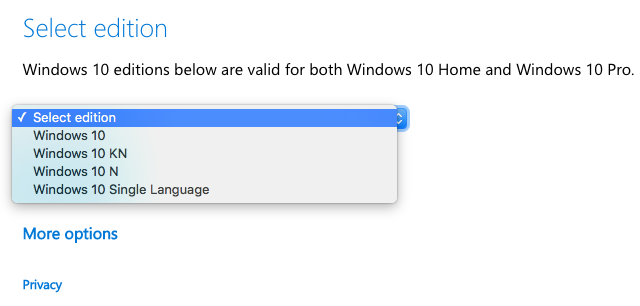
आपकी पसंद विंडोज 10, 10 एन, 10 के या 10 केएन के बीच है। ये "संस्करण" Microsoft के खिलाफ वर्षों से दायर एंटी-ट्रस्ट लॉ सूट के बारे में हैं। यह बहुत आसान है, जिसका ये अर्थ है:
न: यूरोप के लिए बनाया गया। विंडोज मीडिया प्लेयर, विंडोज मीडिया सेंटर और विंडोज डीवीडी मेकर शामिल नहीं है।
क: दक्षिण कोरिया के लिए बनाया गया था। उस बाजार में अन्य त्वरित दूतों और मीडिया खिलाड़ियों के लिंक अधिक लोकप्रिय हैं।
केएन: के और एन संस्करणों की सुविधाओं को जोड़ती है।
अधिकांश उपयोगकर्ताओं के लिए, नियमित रूप से आईएसओ आप सभी की जरूरत है। यहां तक कि अगर आप यूरोप या दक्षिण कोरिया में रहते हैं, तो भी आप नियमित रूप से इंस्टॉलेशन डाउनलोड करके किसी भी कानून को नहीं तोड़ सकते।
आप ऐसा कर सकते हैं सीधे आईएसओ डाउनलोड करें या विंडोज मीडिया क्रिएशन टूल का उपयोग करें विंडोज 10 इंस्टॉलेशन मीडिया कैसे बनाएंभले ही आप विंडोज 10 पर कैसे पहुंचे, अपना इंस्टालेशन मीडिया बनाने का एक तरीका है। जल्दी या बाद में आपको इसकी आवश्यकता हो सकती है। आइए हम आपको दिखाते हैं कि कैसे तैयार किया जाए। अधिक पढ़ें बूट करने योग्य USB ड्राइव या डीवीडी बनाने के लिए। एक USB ड्राइव ज्यादातर मामलों में तेज होगा।
7. डायरेक्ट अपग्रेडर्स: एंटीवायरस को डिसेबल करें
एक नई स्थापना करने के लिए हमारी कई सिफारिशों के बावजूद, यदि आप अपने मौजूदा सिस्टम को अपग्रेड कर रहे हैं, तो पहले अपने एंटीवायरस को अक्षम या अनइंस्टॉल करें। एकाधिक उपयोगकर्ताओं ने अपग्रेड प्रक्रिया के दौरान एक समस्या नोट की है क्योंकि अति सक्रिय एंटीवायरस ने कुछ प्रक्रिया को गड़बड़ कर दिया. अपग्रेड प्रक्रिया के दौरान अपने एंटीवायरस को अक्षम करके उस समस्या को समाप्त करें।
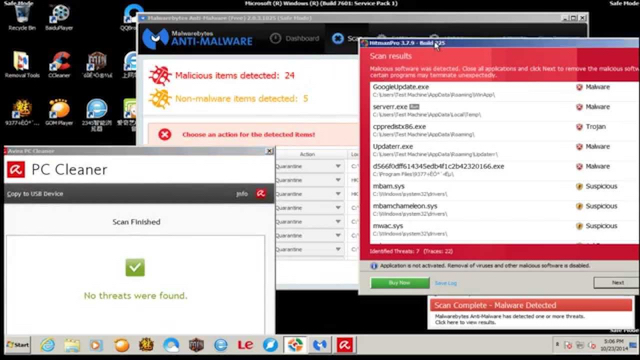
यह एंटी-मालवेयर और आपके द्वारा चलाए जा रहे किसी भी बैकग्राउंड प्रोसेस पर भी लागू होता है। संसाधन-गहन एप्लिकेशन को खोजने के लिए विंडोज टास्क मैनेजर का उपयोग करें 10 विंडोज टास्क मैनेजर ट्रिक्स जो आप नहीं जानतेयदि आप केवल एक बार टास्क मैनेजर खोलते हैं, जब कोई एप्लिकेशन जमी होती है और उसे मारना पड़ता है, तो आप इसकी कुछ और अधिक शक्तिशाली विशेषताओं को देख रहे हैं। अधिक पढ़ें और उन्हें मार डालो ताकि आपका उन्नयन तेज़ हो और एक निर्धारित कार्य की तरह मूर्खतापूर्ण कारणों से चीजें ठप न हों।
8. एक Microsoft खाता बनाएँ
अंत में, अपना नया विंडोज 10 सिस्टम स्थापित करने से पहले अंतिम चरण है Microsoft खाता बनाएँ.
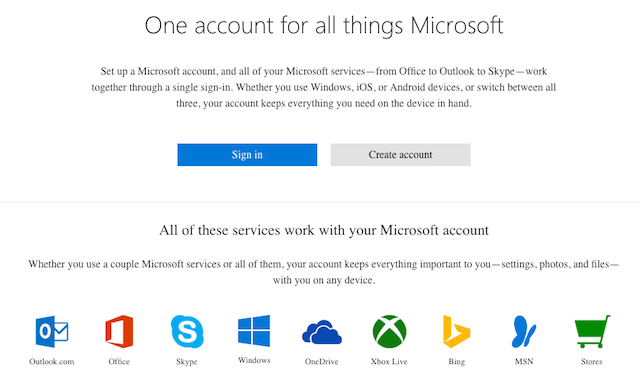
जबकि विंडोज को स्थापित करने या उपयोग करने के लिए Microsoft खाता होना बिल्कुल आवश्यक नहीं है, कई हैं Cortana या Windows Store का उपयोग करने जैसे लाभ Windows के साथ Microsoft खाते का उपयोग करने के पेशेवरों और विपक्षएक एकल Microsoft खाता आपको Microsoft सेवाओं और ऐप्स की एक विस्तृत श्रृंखला में प्रवेश करने की अनुमति देता है। हम आपको विंडोज के साथ एक Microsoft खाते का उपयोग करने के पेशेवरों और विपक्षों को दिखाते हैं। अधिक पढ़ें , दोनों के लिए आपको उस खाते से साइन इन करना होगा। "Microsoft खाता" अधिकांश Microsoft से संबंधित सेवाओं को गिनता है। उदाहरण के लिए, यदि आपके पास कोई मौजूदा है Outlook.com खाता, वह भी काम करेगा।
विंडोज 10 को इंस्टॉल करते समय यह बेहतर है, इसलिए आप इसके सभी पहलुओं की जांच कर सकते हैं और सेटअप प्रक्रिया सुचारू है। लेकिन अगर आप इन अतिरिक्त सुविधाओं को पसंद नहीं करते हैं, तो आप आसानी से कर सकते हैं स्थानीय लॉगिन बनाएं और Microsoft खाता हटाएं अपना Microsoft खाता कैसे हटाएं और स्थानीय विंडोज 10 लॉगिन बनाएंक्या क्लाउड में Microsoft खाते का उपयोग करने के बारे में गोपनीयता की चिंता है? इसके बजाय स्थानीय विंडोज 10 लॉगिन खाता कैसे बनाया जाए। अधिक पढ़ें .
क्या आपने अपग्रेड किया है? क्या आप योजना बना रहे हैं?
29 जुलाई को तेजी से आगे बढ़ने के साथ, हमें उम्मीद है कि आपने पहले ही अपग्रेड कर लिया है। उस मामले में, दूसरों की मदद करें जो हैं अभी तक उन्नयन 6 आम विंडोज अपग्रेड मुद्दे और उन्हें कैसे ठीक करेंविंडोज 10 को अपग्रेड करने से कई जटिलताएं हो सकती हैं। हम आपको दिखाते हैं कि समस्याओं को रोकने और उन्हें कैसे ठीक किया जाए। अधिक पढ़ें अपनी प्रक्रिया शुरू करने से पहले मस्ट-डॉस पर कुछ और सुझाव और संकेत देकर।
यदि आप अभी तक उन्नत नहीं हुए हैं, तो हमें नीचे टिप्पणी में क्यों बताएं। इस बिंदु पर, ऐसा लगता है जैसे आप एक मुक्त ऑपरेटिंग सिस्टम को मना कर रहे हैं। मुफ्त सामान न देने का आपका क्या कारण है?
मिहिर पाटकर प्रौद्योगिकी और उत्पादकता पर लिखते हैं, जब वह री-रन नहीं देखता है।


